Cara Membuat Label Undangan Sendiri Setting No. 103
Pada jaman teknologi yang semakin canggih kini semakin banyak teknologi yang bisa kita gunakan untuk mempermudah pekerjaan kita, misalnya membuat label undangan untuk acara pernikahan, aqiqah, undangan rapat dll. pada jaman dahulu untuk membuat nama pada lebel undangan kita harus menuliskannya secara manual satu-persatu, misalnya kita membutuhkan 1.000,- daftar tamu undangan sungguh sangat memakan waktu bukan? ditambah lagi badan pasti ikut pegal-pegal deh.
Tapi sekarang tidak perlu repot lagi seperti dulu, tinggal kamu ketik menggunakan komputer klik sani klik sini terus cetak dan kelar deh.
Untuk membuat label undangan ini beberapa bahan yang harus kamu siapkan :
1. Komputer/Laptop.
2. Aplikasi Microsoft Office ( Ms. Word & Ms. Excel ).
3. Kertas stiker undangan No. 103 (dapat dibeli di toko percetakan, foto kopi atau toko buku)
4. Printer untuk mencetak.
Untuk lebih mudahnya silahkan anda lihat Video Tutorial di bawah ini.
Klik link berikut untuk mendownload video ini : https://id.savefrom.net/
1. Kita harus membuat daftar nama undangan terlebih dahulu dengan menggunakan Microsoft Excel seperti pada gambar di bawah ini :
Silahkan anda buat daftar nama undangan beserta alamat yang kalian butuhkan dan jangan lupa untuk di save bila sudah selesai, lalu close lembar kerja microsof excel anda.
2. Selanjautnya silahkan buka Microsoft Word dan pilih menu "Mailing" pilih "Label".
Maka akan tampil gambar seperti dibawah lalu pilih "Option"
Pilih "New Label"Lalu isikan dengan ukuran kertas stiker label undangan nya, disini saya menggunakan label undangan No. 103.
Keterangan :
> Label Name : Isikan nama label
> Top Margin : Isikan panjang margin atas
> Side Margin : Isikan panjang margin pinggir
> Vertical Pitch : Isikan dengan tinggi label + margin yang berada diantara kedua label secara vertikal
> Horizontal Pitch : Isikan dengan lebar label + margin yang berada diantara kedua label secara horizontal
> Label height : Tinggi label
> Label width : Lebar label
> Number across : Jumlah kolom label
> Number down : Jumlah baris pada label
> Page size : Pilih custom saja
> Page width : Lebar pada lembar label tersebut
> Page height : Tinggi pada lembar label tersebut
Lalau pilih "OK"
Kemudian silahkan pilih "New Document"
Maka hasilnya adalah seperti gambar di bawah ini :
3. Langkah selanjutnya silahkan anda inputkan data yang sudah di buat menggunakan Microsoft Excel, caranya seperti berikut :
Pilih "Mailing" pilih "Select Recipient" pilih "Use Existing List".
Silahkan anda pilih daftar nama undangan yang sudah di buat tadi menggunakan Microsoft Excel.
Lalu pilih "Sheet 1$" dan klik "OK"
4. Langkah selanjutnya adalah inputkan nama dan alamat, caranya adalah pilih menu "Mailings" pilih "Insert Marge Field" pilih "Nama.
Hasilnya seperti di bawah ini :
Kemudian tekan "Enter" lalu tambahkan kata "DI" Kemudian "Enter" kembali dan silahkan anda ulangi kembali langkah No. 4 lalu anda pilih "Alamat".
maka hasilnya seperti gambar dibawah ini :
Lalu silahkan anda blok lalu copy dan pate kan di kolom selanjutnya. maka hasilnya seperti berikut :
Taruh Kursor di depan Nama kemudian Klik "Mailing" kemudian pilih "Rules" dan pilih "Next Record".
hasilnya seperti ini :
Langkah selanjutnya silahkan blok pada kolom ke dua lalu copy dan paste di kolom yang masih kosong, maka hasilnya seperti dibawah :
Untuk melihat hasilnya silahkan anda pilih "Mailings" pilih "Preview Results" Maka hasilnya seperti gambar dibawah ini :
Silahkan anda Print dan selesai.
Demikian Tutorial tentang Cara Membuat Label Undangan Sendiri Setting No. 103. Selamat mencoba dan semoga artikel ini bermanfa'at. Sekian Terima Kasih












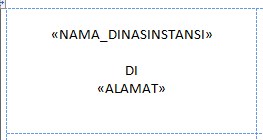







This comment has been removed by the author.
ReplyDeleteoke mas tutorialnya sangat membantu izin share ya
ReplyDelete